Una de las claves que siempre ha tenido la telefonía móvil es la personalización. Y con los smartphones, el concepto se expandió hasta cubrir prácticamente todos los aspectos, tanto exteriores como a nivel de software. Y es que un móvil es el objeto que más vemos y usamos a lo largo del día, así que lo primero que hacemos es siempre personalizarlo a nuestro gusto.
Como por ejemplo, WhatsApp, que es una de las aplicaciones más usadas. De hecho, la mitad del total de población humana en el mundo lo usa, por lo que hablamos de miles de millones de usuarios/as activos al mes. Y muchas notificaciones, siempre con el mismo tipo de luz LED para informarte que has recibido una: Blanca. ¿Y si se pudiera cambiar para así saber que es tal contacto o tal grupo sin ni siquiera mirar la notificación? Spoiler: Se puede.
Como modificar el LED de notificación de WhatsApp al color que desees
La luz LED de los teléfonos parpadea cuando tenemos una notificación de alguna de las aplicaciones de nuestro teléfono, y por supuesto WhatsApp está entre ellas. Personalizar el color de nuestra luz LED en WhatsApp tanto en chats individuales como en chats de grupo puede ayudarnos a saber si hemos recibido un mensaje sin necesidad de abrir la pantalla de desbloqueo de nuestro teléfono.
Es por ello que en esta ocasión vamos a explicar cómo hacerlo tanto en chats individuales como en chats de grupo en WhatsApp. Para personalizar el color de la luz LED sigue estos pasos:
En un chat individual y en uno grupal:
- Abre la App de WhatsApp en tu teléfono móvil pulsando sobre el icono.
- Ahora pulsa el icono de los tres puntos en la esquina superior derecha de la pantalla.
- Aparecerá una ventana. Haga clic en la opción "Ajustes"
- Ahora aparecerá una nueva pantalla. Desliza el dedo y pulsa en "Notificaciones" para acceder a las opciones de personalización.
- Una vez dentro, desliza el dedo hasta que veas la opción "Luz", debajo verás la predeterminada.
- Aparecerá una nueva ventana que te mostrará todos los colores entre los que puedes elegir (Blanco, Rojo, Amarillo, Verde, Cyan, Azul, Púrpura o ninguno). Pulsa sobre el que quieras y ya estará listo.
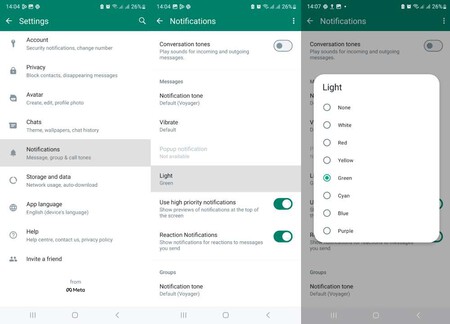
En Mundo Xiaomi | Esta es la mejor manera de enviar tus fotos por WhatsApp sin perder calidad desde tu móvil Xiaomi



